WPS缺角矩形怎麼製作 WPS製作缺角矩形操作方法
在日常辦公室中,我們經常需要處理各種形狀的圖形,其中缺角矩形是一種常見的圖形樣式。那麼,如何在 WPS 中製作缺角矩形呢?為了解決這個問題,php小編柚子整理了一份詳細的教程,將逐一介紹製作缺角矩形所需的步驟。透過閱讀本教程,您將輕鬆掌握這項技巧,滿足您的編輯需求。詳細的操作方法請繼續閱讀下文。
1、開啟WPS。
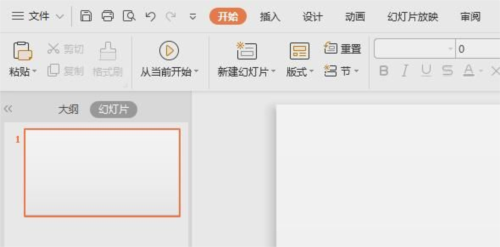
2、點選插入。

3、點擊形狀下方的下拉箭頭。

4、彈出的介面,點選缺角矩形。
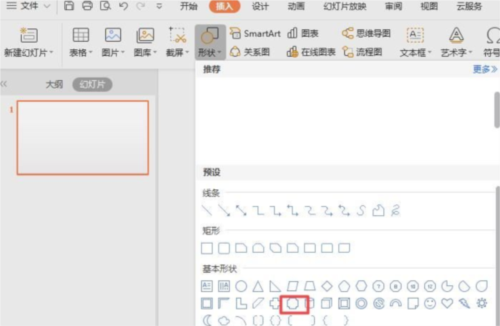
5、在文件中從左上角朝著右下角畫一下。

6、然後就畫出缺角矩形了,點選空白處。
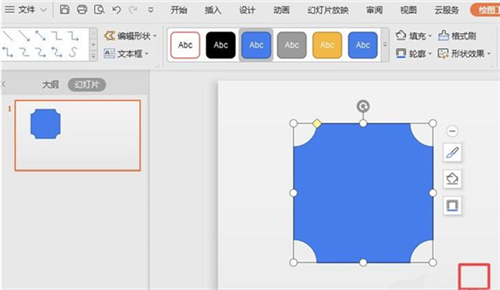
7.最終結果這樣就製作出來一個缺角矩形了。
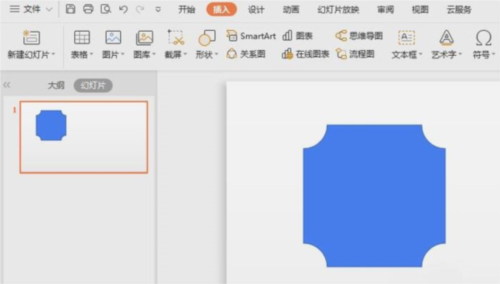
以上是WPS缺角矩形怎麼製作 WPS製作缺角矩形操作方法的詳細內容。更多資訊請關注PHP中文網其他相關文章!

熱AI工具

Undress AI Tool
免費脫衣圖片

Undresser.AI Undress
人工智慧驅動的應用程序,用於創建逼真的裸體照片

AI Clothes Remover
用於從照片中去除衣服的線上人工智慧工具。

Clothoff.io
AI脫衣器

Video Face Swap
使用我們完全免費的人工智慧換臉工具,輕鬆在任何影片中換臉!

熱門文章

熱工具

記事本++7.3.1
好用且免費的程式碼編輯器

SublimeText3漢化版
中文版,非常好用

禪工作室 13.0.1
強大的PHP整合開發環境

Dreamweaver CS6
視覺化網頁開發工具

SublimeText3 Mac版
神級程式碼編輯軟體(SublimeText3)
 如何在Photoshop中多次撤消
Jun 28, 2025 am 12:08 AM
如何在Photoshop中多次撤消
Jun 28, 2025 am 12:08 AM
在Photoshop中連續撤銷多步操作可通過三種方法實現。一是使用“歷史記錄”面板,點擊任意步驟可回退至該狀態;二是按Alt Ctrl Z(Windows)或Option Command Z(Mac)快捷鍵逐步撤銷;三是創建“快照”保存關鍵狀態以便隨時恢復。其中掌握“歷史記錄”面板和撤銷快捷鍵即可滿足日常修圖需求。
 如何在Chrome中啟用Adobe Acrobat擴展?
Jul 02, 2025 am 12:51 AM
如何在Chrome中啟用Adobe Acrobat擴展?
Jul 02, 2025 am 12:51 AM
要解決Chrome瀏覽器無法在線預覽PDF的問題,1.安裝AdobeAcrobat官方擴展;2.進入擴展頁面確保其已啟用並設置允許隱身模式運行;3.在Chrome設置中關閉內置PDF閱讀器選項以設為默認使用Acrobat打開;4.如遇“被組織管理”提示需聯繫管理員處理。完成以上步驟後即可實現在瀏覽器中直接查看PDF文件。
 如何在Adobe Acrobat中弄平PDF?
Jun 30, 2025 am 12:05 AM
如何在Adobe Acrobat中弄平PDF?
Jun 30, 2025 am 12:05 AM
導出PDF時保留圖層信息可能導致兼容性問題,壓平可解決此問題。使用AdobeAcrobatProDC的“印前檢查”工具一鍵壓平PDF,適合大多數情況;1.打開PDF,點擊右側“工具”>“印前檢查”;2.點擊齒輪圖標,選擇“壓平頁面內容”,確認後保存文件。進階用戶可手動調整設置:1.創建新配置文件,在“修復”中勾選“壓平透明度”;2.設置分辨率並應用配置。壓平後需注意文件體積變大、編輯性降低及文字轉圖片等問題,建議保留原始副本以備修改。
 如何發送具有Adobe Acrobat標誌的簽名文檔?
Jul 02, 2025 am 12:44 AM
如何發送具有Adobe Acrobat標誌的簽名文檔?
Jul 02, 2025 am 12:44 AM
使用AdobeAcrobatSign發送文檔供他人簽名的步驟如下:1.準備好最終版本的PDF文件,若無PDF可上傳其他格式自動轉換,並確保內容無誤;2.登錄後新建簽署流程,添加收件人信息並設置簽名位置,為每位簽署人分配權限,調整簽署順序;3.可選設置郵件提醒、截止時間及簽名方式,提高簽署效率;4.確認無誤後發送文檔,通過系統實時跟踪簽署狀態,可下載副本或重新發送提醒以完成簽署流程。
 為什麼我的台詞沒有出現在AutoCAD中?
Jul 01, 2025 am 12:04 AM
為什麼我的台詞沒有出現在AutoCAD中?
Jul 01, 2025 am 12:04 AM
問題通常由圖層設置、視口顯示、線型比例或圖形刷新引起。 1.檢查圖層是否關閉或凍結,確認顏色與背景不同;2.在視口內使用ZOOMEXTENTS確保幾何體在可視範圍內;3.調整LTSCALE值以修復線型比例異常;4.檢查打印樣式表中是否存在顏色輸出限制;5.嘗試REGEN命令或切換視覺樣式解決圖形渲染問題。按照順序排查即可快速定位原因。
 如何在Photoshop中創建霓虹燈效應
Jul 02, 2025 am 12:16 AM
如何在Photoshop中創建霓虹燈效應
Jul 02, 2025 am 12:16 AM
在Photoshop中製作霓虹燈效果的關鍵在於圖層樣式與疊加方式的搭配,具體步驟如下:1.使用“內發光”和“漸變疊加”創建基礎發光,選擇霓虹色調並調整參數以模擬燈管亮度;2.添加“外發光”並結合“高斯模糊”增強光暈立體感;3.通過添加噪點提升質感,使效果更貼近真實霓虹;4.利用深色背景、投影及氛圍素材強化整體視覺衝擊力。
 如何使圖像在Photoshop中看起來很舊
Jul 02, 2025 am 12:47 AM
如何使圖像在Photoshop中看起來很舊
Jul 02, 2025 am 12:47 AM
要讓圖片在Photoshop中呈現年代感,需模仿老照片特徵並掌握關鍵步驟。首先,添加暖色調可通過“色彩平衡”增加黃紅色減少藍色,或使用“漸變映射”選擇棕黃漸變並調整混合模式和不透明度。其次,增加紋理和噪點可使用“添加雜色”濾鏡控制數值,或疊加老照片紋理圖並設置混合模式。再次,製作划痕和邊緣磨損可下載划痕貼圖作為圖層並調整位置與模式,或使用內置濾鏡模擬效果。最後,注意適度處理,利用調整圖層和蒙版便於修改,並適當降低對比度使畫面更柔和自然。
 如何使用神經過濾器在Photoshop中為照片著色
Jul 02, 2025 am 12:33 AM
如何使用神經過濾器在Photoshop中為照片著色
Jul 02, 2025 am 12:33 AM
在Photoshop中使用神經網絡濾鏡給照片上色需注意關鍵步驟與細節。首先確保軟件版本支持該功能,登錄Adobe賬戶並下載安裝濾鏡插件;接著打開“智能著色”選項,下載模型後讓AI自動完成上色;隨後檢查結果,用畫筆工具、局部應用濾鏡或結合去飽和手動上色修正錯誤區域;最後確認效果無誤後導出保存,建議保留AI圖層與最終成品兩個版本。整個流程雖簡便,但需注意網絡連接、模型加載及後期調整技巧。







